| 일 | 월 | 화 | 수 | 목 | 금 | 토 |
|---|---|---|---|---|---|---|
| 1 | 2 | 3 | 4 | 5 | 6 | |
| 7 | 8 | 9 | 10 | 11 | 12 | 13 |
| 14 | 15 | 16 | 17 | 18 | 19 | 20 |
| 21 | 22 | 23 | 24 | 25 | 26 | 27 |
| 28 | 29 | 30 | 31 |
- 드론 초보자
- misakax
- 드론
- 제주도 자전거 여행
- 드론 법
- 드론 촬영허가
- 드론 자격증
- 제주도 자전거
- DJI 드론
- 구글 픽셀
- 제주환상자전거길
- 드론 사진
- 엘라이x
- UX디자인
- 드론 비행승인
- 로그 엘라이
- 드론 법규
- DJI
- UX튜토리얼
- 로갈리
- 드론 촬영
- 미사카x
- 드론 서류
- 제주도 자전거 종주
- DJI 신제품
- 촬영허가
- iPadOS
- 제주도 자전거 일주
- 픽셀
- 비행승인
- Today
- Total
테크트리(TechTree)
드론원스톱 항공촬영 신청 방법 본문

안녕하세요, Alternative 입니다.
카메라가 달린 드론을 비행하기 위해서는 촬영신청이 필요하고, 공역에 따라 비행승인 또한 필요합니다.
오늘 글에서는 드론 원스톱 페이지를 통해 촬영신청을 하는 방법에 대해 알려 드리려 합니다.
처음 시도해 보시면, 생소한 단어와 많은 정보량 때문에 어렵게 느껴질 수 있습니다.
하지만 취미 목적으로 2kg 미만의 드론을 날리는 경우, 어느 정도 정해진 답안이 있습니다.
아래 내용을 참고하시면서 따라 오시면 생각보다 쉽게 첫 촬영신청을 끝낼 수 있습니다.
특히 촬영신청은 비행승인과 방법이 거의 같으므로, 비행승인 신청을 먼저 했다면 더욱 편하게 신청하실 수 있습니다.
이 글의 내용은 취미(비영리) 목적으로 2kg 미만의 드론을 날리는 초보자에게만 해당합니다. 자신이 여기에 해당하는지 잘 모르시다면, 이 글을 참고하시기 바랍니다.
이 글은 무인비행장치 비행승인, 촬영허가에 대해 관련 법령과 제 경험을 바탕으로 쓴 글입니다. 제가 승인을 받은 방법대로 글을 작성하였으므로, 비행장소나 담당기관 등 다른 요인에 의해 신청이 반려될 수 있습니다.
이 글은 촬영 허가제가 촬영 신청제로 전환된 시점(2022.12.01) 이후 업데이트하였습니다. 촬영 신청제로 바뀌면서 변경된 점을 전부 반영하여 수정하였으니, 편하게 읽어 주시면 됩니다. 자세한 내용은 이 링크에서 확인하실 수 있습니다.
1. 참고사항 확인
- 비행승인은 근무일 기준 최대 3일, 촬영신청 승인은 근무일 기준 최대 4일이 걸립니다. 내용에 따라 다시 작성을 요구하는 '보완요청'을 받을 수 있고, 승인이 된다 하더라도 담당자와 연락하여 일정을 조율해야 하는 경우도 있습니다. 따라서 첫 신청일 경우 이주일 전, 최소 일주일 전부터 여유를 두고 신청하는 것이 좋습니다.
- 이 페이지에서 비행 장소를 클릭해 군사공항 관제권이나 비행금지구역이 아닌지 확인합니다. 이 둘의 경우는 단순 취미 목적으로는 촬영허가를 내 주지 않기 때문입니다. 자세한 사항은 이 글의 2. 자신의 목적과 장소 확인하기 를 참고하세요.
- 아래 신청과정은 전부 컴퓨터에서, 크롬이나 엣지 브라우저를 사용해 진행하는 것을 추천드립니다.
2. 드론원스톱 민원서비스 회원가입/로그인
드론원스톱 민원서비스는 드론(무인비행장치)와 관련된 민원신청을 한 번에 할 수 있는 서비스입니다.
드론원스톱 민원서비스
공지사항 드론 원스톱 민원처리 시스템의 다양한 소식들을 만나보세요.
drone.onestop.go.kr
위 페이지에 들어가서, 오른쪽 위의 '회원가입' 버튼을 눌러 회원가입을 진행합니다.
회원가입이 끝나거나 이미 되어 있다면 로그인합니다.
3. 항공촬영 신청 페이지 접속

홈페이지 위쪽 탭의 민원신청 에서 '항공촬영 신청'을 클릭합니다. 항공촬영 신청서를 작성하는 페이지가 열립니다.
항공촬영 신청 페이지는 크게 '신청인', '촬영계획', '비행장치', '조종자', '첨부파일' 의 5개 항목으로 나뉩니다.
처음 신청 시 내용을 채워 넣다가 시간이 오래 걸려 페이지가 새로고침될 수 있습니다. 이 때 작성한 내용이 전부 날아가지 않게 어느 정도 내용을 썼다 싶으시면 페이지를 맨 아래로 내려서 '임시저장' 버튼을 누르시기 바랍니다.
4. 신청인 항목 작성

- 성명과 전화번호는 자동으로 채워집니다. 만약 전화번호가 채워지지 않는다면 직접 본인의 전화번호를 입력하시면 됩니다.
- 구분에서 개인을 선택합니다. 취미 목적으로 날린다면 당연히 개인에 해당하겠죠?
- 기관(단체)명은 개인일 경우 작성하실 필요가 없습니다.
5. 촬영계획 항목 작성

- 우선, 기간을 설정합니다. 기간은 최대 30일까지 원하시는 대로 설정하시면 됩니다.
- 목표물의 경우에는 생각하는 목표물을 짧게 적으시면 됩니다. '건축물', '한강', '바다 풍경' 처럼 적으시면 됩니다.
- 촬영용도의 경우 '개인 취미'로 적으시면 됩니다.
그 후, 오른쪽 위의 '촬영구역 설정' 버튼을 클릭하시면 새 창이 열립니다.

- 지도에서 원하는 비행 장소를 클릭하거나, 왼쪽 아래 '주소검색'을 클릭해서 비행 장소를 검색하세요. 좌표가 설정되면 자동으로 오른쪽 위의 주소, 좌표 칸이 채워집니다.
- 반경은 자유롭게 설정하시면 됩니다. 좌표를 중심으로 비행 가능한 원이 반경만큼 만들어집니다. 다른 공역까지 포함된다면 여러 개의 신청이 필요할 수 있으므로, 그 점을 고려하여 설정하시면 됩니다.
- 고도는 왼쪽 칸에 150을 입력하시면 됩니다(법적 한계치가 150m). 오른쪽 칸은 자동으로 채워집니다.
- 순항고도/항속의 경우 300, 5를 각각 입력하시면 됩니다. 취미용 드론의 경우 순항을 하는 게 아닌, 자유롭게 날아다니는 방식이므로 큰 의미가 없습니다.
- 만약 중요한 사항이 있다면 '알림사항'에 주황색 글씨로 안내됩니다. 읽고서 참고하시면 됩니다.
전부 입력하신 뒤, 오른쪽 아래 '추가' 버튼을 누르고 '등록' 버튼을 누르세요.
6. 비행장치 항목 작성
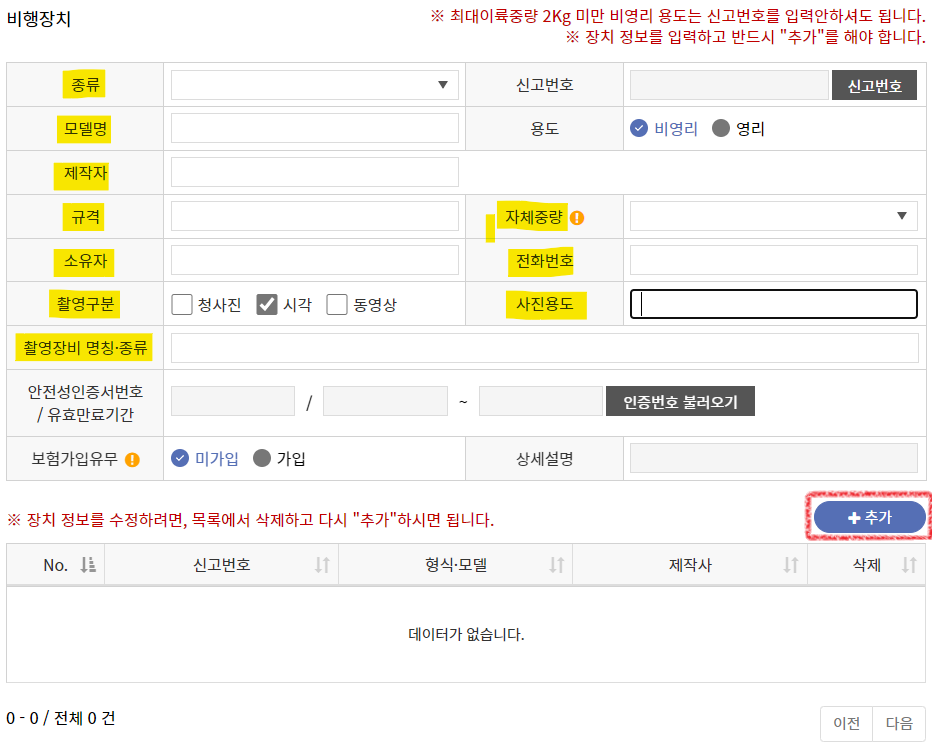
- 종류는 '무인멀티콥터'를 선택하세요.
- 모델명, 제작자, 규격은 비행승인 신청을 할 때 작성했던 '초경량비행장치 제원 및 성능표'를 참고해서 입력하시면 됩니다.
- 자체중량에서 가지고 계신 드론의 무게에 맞는 항목을 고르세요.
- 소유자, 전화번호는 드론 소유자인 본인의 것을 작성하시면 됩니다.
- 촬영구분은 '사진'과 '동영상'을 선택하시면 됩니다.
- 사진용도는 위와 동일하게 '개인 취미'를 입력하시면 됩니다.
- 촬영장비 명칭·종류에는 '무인멀티콥터 카메라'라고 입력하세요.
- 이외 항목들은 비영리 목적으로 2kg 미만의 드론을 날릴 시에는 필수가 아닙니다.
입력하신 뒤, 오른쪽 아래의 '추가' 버튼을 누르시면 됩니다.
8. 조종자 항목 작성
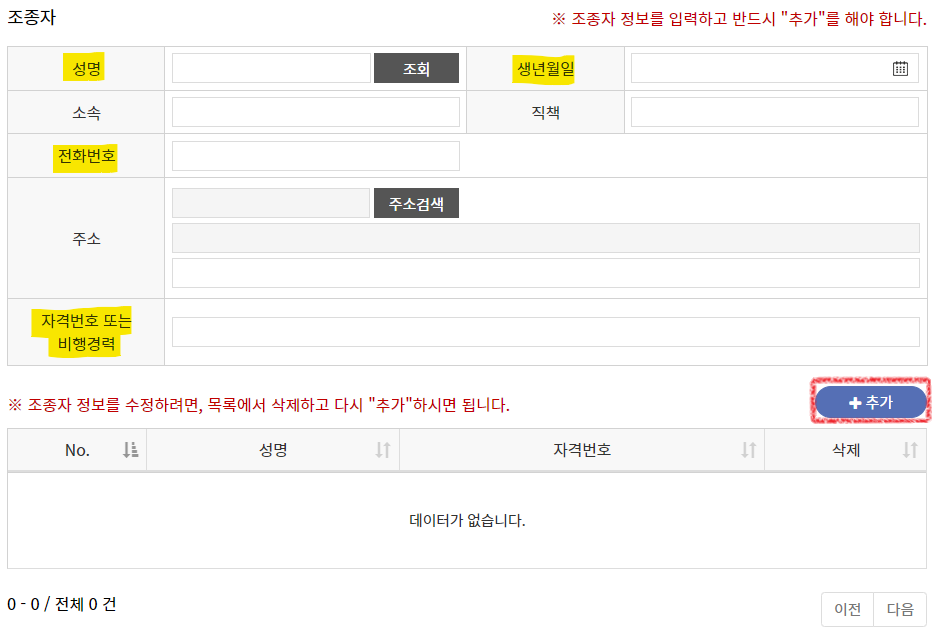
- 성명 칸의 '조회' 버튼을 클릭하시면 아래 조그만 창에 본인의 이름이 뜹니다. 클릭하시면 생년월일과 주소, 전화번호가 채워집니다. 채워지지 않으면 직접 입력하시면 됩니다.
- 소속과 직책은 개인이므로 작성하지 않으셔도 됩니다.
- 자격번호 또는 비행경력: 250g 미만 드론일 경우에는 '250g 미만 초경량비행장치무인멀티콥터(자격 불필요)'라고 입력하세요. 250g 이상 2kg 미만 드론일 경우에는 '무인동력비행장치 4종 교육수료증'의 왼쪽 상단에 있는 자격번호(숫자 11자리)를 입력하시면 됩니다.
전부 입력하신 뒤, 오른쪽 아래의 '추가' 버튼을 누르시면 됩니다.
9. 첨부파일 첨부

개인이 취미 목적으로 비행하고 촬영하는 경우, 보통은 특별한 첨부파일을 첨부할 필요가 없습니다.
혹시라도 해당 지역을 촬영해야 하는 공익적인 사유가 있다면 그에 대한 증명 서류를 첨부하시면 됩니다.
10. 접수
필요한 정보 입력이 전부 끝났습니다. 맨 아래의 주황색 '접수'버튼을 누르시면 신청이 완료됩니다.

11. 처리내용 확인
접수 후 3-4일 정도 뒤에 드론원스톱 민원서비스 웹페이지로 다시 들어가 로그인하신 뒤, 마이페이지 탭에서 '민원신청현황'을 클릭합니다.
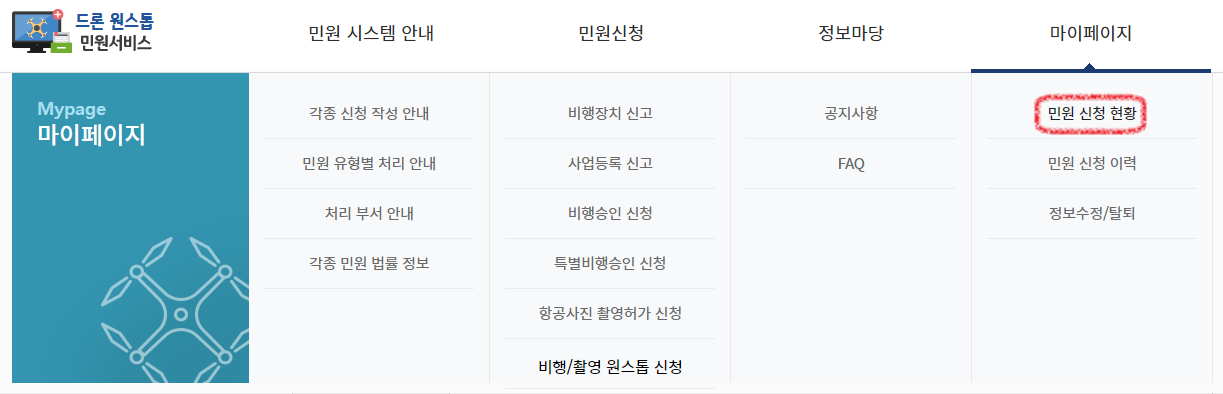
아래와 같이 최근 신청한 내역이 뜨고, 맨 오른쪽의 '처리상태'에서 처리 중인지, 처리 완료되었는지 여부를 알 수 있습니다.

처리완료 또는 보완요구로 표시된다면 그 버튼을 클릭해 민원처리결과를 확인합니다.
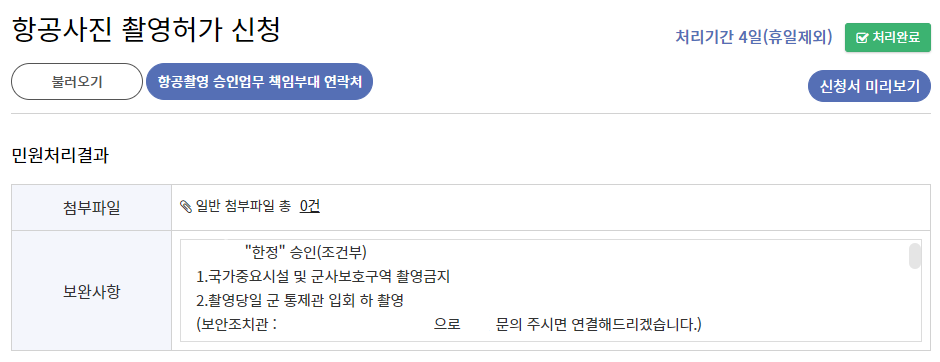
'보완사항'에서 지켜야 할 사항들에 대해 담당 부서에서 자세히 안내합니다. 꼼꼼히 읽어 보시고, 안내사항에 따라 준비해서 비행을 계획하시면 되겠습니다. 만약 보완신청이라면 보완사항에서 알리는 데로 수정하여 다시 제출하시면 됩니다.
최근 항공촬영 승인 제도가 바뀌어 현장 통제가 이루어지는 경우는 많지 않지만, 그 대신 촬영 시 지켜야 할 사항들이 자세해졌으므로 꼼꼼히 읽어 보셔야 합니다. 이해가 잘 가지 않으시다면 해당 부서로 전화하여 직접 확인하는 것이 좋습니다.
지금까지 비영리 목적으로 2kg 미만의 드론을 날리는 경우 항공촬영을 신청하는 방법에 대해 자세히 알아보았습니다.
초보자 분들이 이 글을 통해 겁먹지 않고 쉽게 촬영신청을 수 있다면 좋겠습니다 :)
이제 직접 신청을 진행하실 경우 제 이전 글들을 참고해서, 자격증부터 비행허가, 촬영신청까지 한 방에 문제없이 승인되시기를 바랍니다.
좋은 하루 되시기 바랍니다!
초보자 추천 드론 관련 글👇
비행승인과 촬영신청을 한 번에! '비행/촬영 원스톱 신청' 이용방법
안녕하세요, Alternative 입니다. 카메라가 달린 드론을 비행하기 위해서는 촬영신청이 필요하고, 공역에 따라 비행승인 또한 필요합니다. 이전에 올린 글에서 비행승인과 촬영신청 방법에 대해 각
techtree.tistory.com
드론 허가/법률 관련 Q&A - 초보자들이 궁금해하는 부분 정리
아래 내용은 드론 원스톱과 한국교통안전공단 배움터, 그 외 드론 법률들을 참고하여 정리한 내용입니다. 법리적 해석이 실제와는 다를 수 있으며, 시간이 지남에 따라 법의 내용이 바뀔 수 있
techtree.tistory.com
쉽게 정리한 드론 비행승인/항공촬영 허가 - 초보자가 꼭 알아야 할 내용 정리! (2022년 11월)
새로운 드론을 구매하셨나요? 축하드립니다🎉 어서 비행하고 싶으실 겁니다. 하지만 드론은 여러 가지 규제가 있기 때문에 확인하지 않고 함부로 비행했다가는 범법행위가 될 수 있습니다😮 (
techtree.tistory.com
초보자들을 위한 드론 영상 촬영기법 추천 1탄! (Ft. QuickAssTutorials)
개인적으로 유투브 QuickAssTutorials의 영상은 꼭 챙겨보게 됩니다. 미국에서 드론 촬영 학교를 운영하는 분이 하시는 유투브 채널인데, - 이름처럼 쓸데없는 인트로, 잡소리 길게 하지 않고 핵심 내
techtree.tistory.com
'기타 정보, 리뷰 > 드론' 카테고리의 다른 글
| 드론 자격증을 따 보자! 무인동력비행장치 4종 자격증 취득 방법 (드론 시험, 드론 자격증, 드론 4종 자격증) (1) | 2022.11.26 |
|---|---|
| 초보자들을 위한 드론 영상 촬영기법 추천 1탄! (Ft. QuickAssTutorials) (1) | 2022.11.26 |
| 드론 허가/법률 관련 Q&A - 초보자들이 궁금해하는 부분 정리 (1) | 2022.11.08 |
| 드론원스톱 비행승인 신청 방법 (양식 다운로드) (1) | 2022.11.05 |
| 쉽게 정리한 드론 비행승인/항공촬영 신청 - 초보자가 꼭 알아야 할 내용 정리! (2022년 12월) (1) | 2022.11.04 |




